Szerző:
Eugene Taylor
A Teremtés Dátuma:
13 Augusztus 2021
Frissítés Dátuma:
1 Július 2024
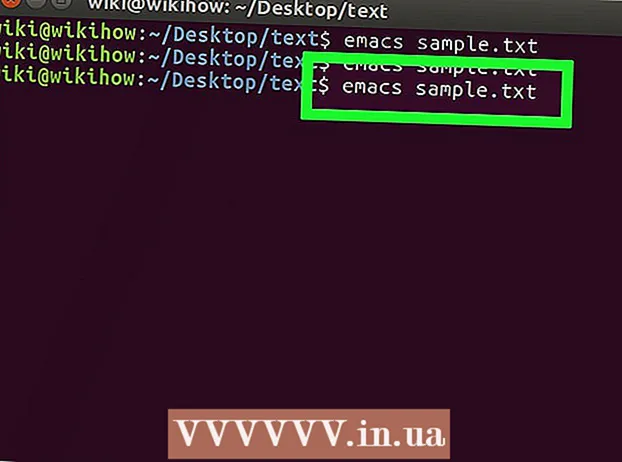
Tartalom
- Lépni
- 1. rész a 4-ből: Nyitó terminál
- 4. rész 2: Egyszerű szöveges fájl létrehozása
- 4. rész: Vim használata
- 4/4 rész: Emacs használata
- Tippek
- Figyelmeztetések
Ez a wikiHow megtanítja, hogyan használhatja a Linux terminál alkalmazását szöveges fájl létrehozására. Ezután a Linux egyik szövegszerkesztőjével módosíthatja a fájlt.
Lépni
1. rész a 4-ből: Nyitó terminál
 Nyissa meg a terminált. kattintson Menü és keresse meg a Terminal alkalmazást - egy fekete ablakot, amelyben fehér "> _" szerepel - és kattintson rá. A Terminált általában a Menü ablak bal oldalán található mezőben találja.
Nyissa meg a terminált. kattintson Menü és keresse meg a Terminal alkalmazást - egy fekete ablakot, amelyben fehér "> _" szerepel - és kattintson rá. A Terminált általában a Menü ablak bal oldalán található mezőben találja. - A Menü ablak tetején található keresősávra is kattinthat, és látni fogja terminál hogy megkeresse.
 típus ls a Terminálban, majd nyomja meg a gombot ↵ Enter. A terminál megnyílik az otthoni könyvtárban, de a parancs ls megmutatja az aktuális könyvtár minden mappáját. Szöveges fájl létrehozásához ezen könyvtárak egyikében meg kell változtatnia az aktuális könyvtárat.
típus ls a Terminálban, majd nyomja meg a gombot ↵ Enter. A terminál megnyílik az otthoni könyvtárban, de a parancs ls megmutatja az aktuális könyvtár minden mappáját. Szöveges fájl létrehozásához ezen könyvtárak egyikében meg kell változtatnia az aktuális könyvtárat. 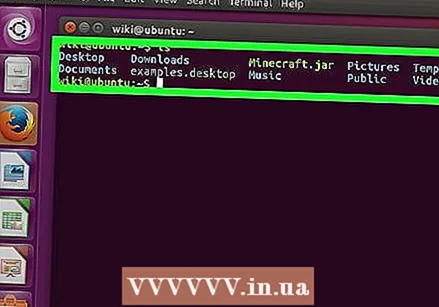 Keressen egy könyvtárat, ahová létre szeretné hozni a szöveges fájlt. Bármely könyvtárnév, amely a lsa bemutatott parancs (pl. "Asztal") egy hely, ahová navigálhat.
Keressen egy könyvtárat, ahová létre szeretné hozni a szöveges fájlt. Bármely könyvtárnév, amely a lsa bemutatott parancs (pl. "Asztal") egy hely, ahová navigálhat.  típus cd könyvtár. A "könyvtár" helyére a kívánt könyvtárnevet lép. Ez a parancs áthelyezi a terminál fókuszát az aktuális könyvtárból a megadott könyvtárba.
típus cd könyvtár. A "könyvtár" helyére a kívánt könyvtárnevet lép. Ez a parancs áthelyezi a terminál fókuszát az aktuális könyvtárból a megadott könyvtárba. - Például írja be cd Asztal hogy a terminálon keresztül menjen a Desktop könyvtárba.
- Ha szövegfájlt szeretne létrehozni egy adott mappában a kiválasztott könyvtárban, helyezzen egy "/" betűt a könyvtár után, majd írja be a mappa nevét. Ha például a Dokumentumok könyvtárban a "Egyéb" nevű mappába szeretne lépni, írja be: cd Dokumentumok / Egyéb.
 nyomja meg ↵ Enter. Most futtassa a parancsot, amellyel a Terminál a továbbiakban az Ön által megadott célkönyvtárat veszi át, és már nem a saját könyvtárat.
nyomja meg ↵ Enter. Most futtassa a parancsot, amellyel a Terminál a továbbiakban az Ön által megadott célkönyvtárat veszi át, és már nem a saját könyvtárat.  Válasszon szövegszerkesztőt. Gyorsan létrehozhat egy egyszerű szöveges fájlt, vagy a Vim használatával, vagy az Emacs segítségével létrehozhat és szerkeszthet egy összetettebb fájlt. Most, hogy abban a könyvtárban van, ahová a szövegfájlt szeretné elhelyezni, itt az ideje, hogy valóban létrehozza.
Válasszon szövegszerkesztőt. Gyorsan létrehozhat egy egyszerű szöveges fájlt, vagy a Vim használatával, vagy az Emacs segítségével létrehozhat és szerkeszthet egy összetettebb fájlt. Most, hogy abban a könyvtárban van, ahová a szövegfájlt szeretné elhelyezni, itt az ideje, hogy valóban létrehozza.
4. rész 2: Egyszerű szöveges fájl létrehozása
 típus cat> filename.txt a Terminálban. Cserélje le a "fájlnév" szót egy tetszőleges fájlnévre (pl. "Minta").
típus cat> filename.txt a Terminálban. Cserélje le a "fájlnév" szót egy tetszőleges fájlnévre (pl. "Minta"). - Például a "cica" nevű fájl létrehozásakor írja be macska> cica.txt.
 nyomja meg ↵ Enter. Ez létrehoz egy új szöveges fájlt a megadott névvel az aktuális könyvtárban. A kurzor egy üres sorban jelenik meg a terminálban.
nyomja meg ↵ Enter. Ez létrehoz egy új szöveges fájlt a megadott névvel az aktuális könyvtárban. A kurzor egy üres sorban jelenik meg a terminálban.  Írja be a dokumentum szövegét. Csak akkor kezdheti el a gépelést, ahogy más szöveges dokumentumokban megszokta. Az aktuális szövegsor mentéséhez és a következő sorhoz lépéshez nyomja meg a gombot ↵ Enter.
Írja be a dokumentum szövegét. Csak akkor kezdheti el a gépelést, ahogy más szöveges dokumentumokban megszokta. Az aktuális szövegsor mentéséhez és a következő sorhoz lépéshez nyomja meg a gombot ↵ Enter. - Ha a szöveges fájl katalógusa meg van nyitva, akkor is kattintson duplán a szöveges fájlra, amikor megjelenik a lépés végrehajtása.
 nyomja meg Ctrl+Z. Ez a billentyűkombináció elmenti a munkáját, és visszatér a Terminal parancssorba, így folytathatja a parancsok beírását.
nyomja meg Ctrl+Z. Ez a billentyűkombináció elmenti a munkáját, és visszatér a Terminal parancssorba, így folytathatja a parancsok beírását.  típus ls -l fájlnév.txt a terminálon. Cserélje le a "fájlnév" szót a szöveges fájl nevére. Ez a parancs megtalálja a fájlt, így biztosan elmentheti a megfelelő könyvtárba.
típus ls -l fájlnév.txt a terminálon. Cserélje le a "fájlnév" szót a szöveges fájl nevére. Ez a parancs megtalálja a fájlt, így biztosan elmentheti a megfelelő könyvtárba. - Például: a fájl "textfile" megnyitásához írja be ls -l textfile.txt.
- A kód betűi kisbetűk, nem nagybetűs "L" betűk.
 nyomja meg ↵ Enter. Ennek meg kell jelenítenie a fájl idejét, dátumát és nevét a következő sorban, jelezve, hogy azt a kiválasztott könyvtárban hozták létre és mentették.
nyomja meg ↵ Enter. Ennek meg kell jelenítenie a fájl idejét, dátumát és nevét a következő sorban, jelezve, hogy azt a kiválasztott könyvtárban hozták létre és mentették.
4. rész: Vim használata
 típus vi fájlnév.txt a terminálban. A parancs "vi" része a Vim szövegszerkesztõt választja ki a használandó programként. Cserélje le a "fájlnév" nevet az új fájlhoz rendelni kívánt névre.
típus vi fájlnév.txt a terminálban. A parancs "vi" része a Vim szövegszerkesztõt választja ki a használandó programként. Cserélje le a "fájlnév" nevet az új fájlhoz rendelni kívánt névre. - Írja be például a "tamins" nevű fájlhoz vi tamins.txt.
- Ha az aktuális könyvtár már tartalmaz egy azonos nevű fájlt, akkor ez a parancs megnyitja a fájlt.
 nyomja meg ↵ Enter. Ezzel létrehozza az új fájlt, és megnyitja a Vim szerkesztõben. Látnia kell egy üres terminálablakot, amelynek minden sorában (~) látható, valamint az ablak alján a szövegfájl neve.
nyomja meg ↵ Enter. Ezzel létrehozza az új fájlt, és megnyitja a Vim szerkesztõben. Látnia kell egy üres terminálablakot, amelynek minden sorában (~) látható, valamint az ablak alján a szövegfájl neve.  Nyomja meg a gombot ÉN. számítógépről. Ezzel a dokumentum "Beszúrás" módba kerül, ahol tetszés szerint beírhatja a szöveget.
Nyomja meg a gombot ÉN. számítógépről. Ezzel a dokumentum "Beszúrás" módba kerül, ahol tetszés szerint beírhatja a szöveget. - Látnod kéne - INSERT - megjelenik az ablak alján, amikor megnyomja a gombot ÉN. prések.
 Írja be a dokumentum szövegét. Gépelhet, mint bármely más szöveges dokumentumot. Az aktuális szövegsor mentéséhez és a következő sorhoz lépéshez nyomja meg a gombot ↵ Enter.
Írja be a dokumentum szövegét. Gépelhet, mint bármely más szöveges dokumentumot. Az aktuális szövegsor mentéséhez és a következő sorhoz lépéshez nyomja meg a gombot ↵ Enter.  Nyomja meg a gombot Kilépés. Ezt általában a billentyűzet bal felső sarkában találja. Ezzel a billentyűvel a Vim "Parancs" módba kerül.
Nyomja meg a gombot Kilépés. Ezt általában a billentyűzet bal felső sarkában találja. Ezzel a billentyűvel a Vim "Parancs" módba kerül. - Most látnia kell egy kurzort az ablak alján.
 típus : w a terminálon, és nyomja meg a gombot ↵ Enter. Ez a parancs a dokumentumot a jelenlegi állapotában menti.
típus : w a terminálon, és nyomja meg a gombot ↵ Enter. Ez a parancs a dokumentumot a jelenlegi állapotában menti.  típus : q a Terminálban, és nyomja meg a gombot ↵ Enter. Ez kilép a Vim-ből, és visszatér a terminál főablakához. A szöveges fájlja a megadott könyvtárban van.
típus : q a Terminálban, és nyomja meg a gombot ↵ Enter. Ez kilép a Vim-ből, és visszatér a terminál főablakához. A szöveges fájlja a megadott könyvtárban van. - A paranccsal ellenőrizheti, hogy a szöveges fájl szerepel-e ls > ↵ Enter a Terminálban, amely után megkeresi a fájl nevét.
- Te is : wq írja be a mentéshez és kilépéshez egy paranccsal.
 Nyissa meg újra a fájlt a Terminál ablakon keresztül. Ugyanúgy, ahogyan létrehozta a fájlt, megteheti vi fájlnév.txt a fájl megnyitásához. Ezúttal a fájl megnyitásakor látnia kell a mentett módosításokat.
Nyissa meg újra a fájlt a Terminál ablakon keresztül. Ugyanúgy, ahogyan létrehozta a fájlt, megteheti vi fájlnév.txt a fájl megnyitásához. Ezúttal a fájl megnyitásakor látnia kell a mentett módosításokat.
4/4 rész: Emacs használata
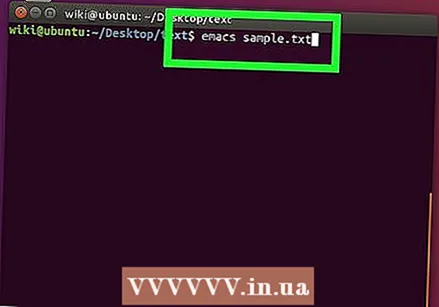 típus emacs fájlnév.txt a terminálon. Cserélje le a "fájlnév" szót a kívánt szövegfájl nevére.
típus emacs fájlnév.txt a terminálon. Cserélje le a "fájlnév" szót a kívánt szövegfájl nevére.  nyomja meg ↵ Enter. Mindaddig, amíg a szövegfájl neve nem másolata egy meglévő szövegfájlnak az aktuális könyvtárban, ez a parancs új szövegfájlt nyit meg az Emacs szerkesztőben.
nyomja meg ↵ Enter. Mindaddig, amíg a szövegfájl neve nem másolata egy meglévő szövegfájlnak az aktuális könyvtárban, ez a parancs új szövegfájlt nyit meg az Emacs szerkesztőben. - Például egy "newfile" nevű fájl megköveteli a emacs newfile.txt belép.
- Ha egy meglévő nevet adott meg a szövegfájlhoz, ez a parancs megnyitja a megfelelő fájlt.
 Ismerje meg az Emacs parancsokat. Az Emacs rengeteg hatékony paranccsal rendelkezik, amelyek segítségével navigálhat egy dokumentumban, megkeresheti a kapcsolódó vagy segítő információkat, manipulálhatja a szöveget és megértheti a kódot. Ezeket a parancsokat két típusra oszthatjuk: Vezérlő és Meta parancsokra.
Ismerje meg az Emacs parancsokat. Az Emacs rengeteg hatékony paranccsal rendelkezik, amelyek segítségével navigálhat egy dokumentumban, megkeresheti a kapcsolódó vagy segítő információkat, manipulálhatja a szöveget és megértheti a kódot. Ezeket a parancsokat két típusra oszthatjuk: Vezérlő és Meta parancsokra. - Vezérlőparancsok formája a következő: C betű>. A Control parancs végrehajtásához tartsa lenyomva a gombot Ctrl és egyszerre nyomja meg a jelzett betűgombot (pl. Ctrl és a).
- Meta (vagy Menekülni) parancsokat az alábbiak szerint íródnak: M betű> vagy ESC betű>. Az "M" a Altgomb vagy Kilépéskulcs, mert nem minden számítógép rendelkezik a Altkulcs.
- Ilyen parancs C-a b (vagy M-a b) megköveteli Ctrl (vagy Alt vagy Kilépés), miközben megnyomja az első gombot (azaz a majd engedje fel mindkét billentyűt, és azonnal nyomja meg a második gombot (azaz b).
 Írja be a dokumentum szövegét. Gépelhet ugyanúgy, mint bármely más szöveges dokumentummal. Ezután mentse el az aktuális szövegsort, és lépjen a következő sorra a gombbal ↵ Enter.
Írja be a dokumentum szövegét. Gépelhet ugyanúgy, mint bármely más szöveges dokumentummal. Ezután mentse el az aktuális szövegsort, és lépjen a következő sorra a gombbal ↵ Enter.  nyomja meg Ctrl+x majd tovább S.. Ez elmenti a fájlt.
nyomja meg Ctrl+x majd tovább S.. Ez elmenti a fájlt.  nyomja meg Ctrl+x majd tovább Ctrl+C.. Ez bezárja az Emacs szövegszerkesztőt, és visszatér a terminál könyvtárába. A szöveges fájlt most a megadott név alatt kell menteni ebben a könyvtárban.
nyomja meg Ctrl+x majd tovább Ctrl+C.. Ez bezárja az Emacs szövegszerkesztőt, és visszatér a terminál könyvtárába. A szöveges fájlt most a megadott név alatt kell menteni ebben a könyvtárban.  Nyissa meg újra a szöveges fájlt. Ezt írja be emacs fájlnév.txt a Terminálban. Amíg ugyanabban a könyvtárban van, mint a fájl, ez megnyitja a szöveges fájlt az Emacs programban, majd tetszés szerint folytathatja annak szerkesztését.
Nyissa meg újra a szöveges fájlt. Ezt írja be emacs fájlnév.txt a Terminálban. Amíg ugyanabban a könyvtárban van, mint a fájl, ez megnyitja a szöveges fájlt az Emacs programban, majd tetszés szerint folytathatja annak szerkesztését.
Tippek
- A Vim általában jelen van a Linux minden verzióján, míg az Emacs egy fejlettebb szerkesztő, amelyet a kezdők könnyebben használhatnak.
- Az Emacs "Súgó" ablakát megnyithatja Ctrl+H., majd engedje fel mindkét gombot és nyomja meg a gombot T. prések. A Súgó menüben további kulcsparancsok és az Emacs szerkesztő egyéb szolgáltatásai láthatók, amelyek segíthetnek az írásban.
Figyelmeztetések
- Ha elfelejtette menteni a dokumentumot bezárása előtt, akkor előfordulhat, hogy nem kap figyelmeztetést, különösen a Vim szerkesztőknél. A dokumentum bezárása előtt mindig mentse a dokumentumot.



